【Jenkins】Ubuntu16.04にjenkinsをインストールする
多くがQiitaや他の技術ブログのコピペになってしまいますが、Ubuntu16.04にセットアップした話は見かけなかったのでここに残します。
JDKのインストール
$sudo add-apt-repository ppa:webupd8team/java $sudo apt-get update $sudo apt-get install oracle-java7-installer
Jenkinsのインストール
$wget -q -O - http://pkg.jenkins-ci.org/debian/jenkins-ci.org.key | sudo apt-key add - $sudo sh -c 'echo deb http://pkg.jenkins-ci.org/debian binary/ > /etc/apt/sources.list.d/jenkins.list' $sudo apt-get update $sudo apt-get install jenkins
nginxのインストール
$sudo apt-get install nginx
nginxのリバースプロキシの設定
$gedit /etc/nginx/sites/available/default
で設定ファイルを開き、以下のように編集。(保存ができない場合、下記参照)
server {
listen 80 default_server;
listen [::]:80 default_server ipv6only=on;
root /usr/share/nginx/html;
index index.html index.htm;
# Make site accessible from http://localhost/
server_name localhost;
location / {
proxy_set_header X-Forwarded-For $proxy_add_x_forwarded_for;
proxy_set_header Host $http_host;
proxy_redirect off;
if (!-f $request_filename) {
proxy_pass http://localhost:8080;
break;
}
}
}
※保存ができない場合、以下のコマンドで権限を変更してから再度編集。
$sudo chmod a+w /etc/nginx/sites-available/default
nginxを再起動
$sudo service nginx restart
これでブラウザから http://localhost/にアクセスするとjenkinsが起動していることが確認できます。

初回はパスワードを求められます。赤字でハイライトされているpathのinitialAdminPasswordのなかに記述されています。これを確認します。
initialAdminPasswordを確認する
$sudo chmod a+r+x /var/lib/jenkins/secrets $sudo chmod a+r+x /var/lib/jenkins/secrets/initialAdminPassword $cat /var/lib/jenkins/secrets/initialAdminPassword
これで表示された英数字列を先ほどのブラウザ画面にコピペしてContinueを押します。
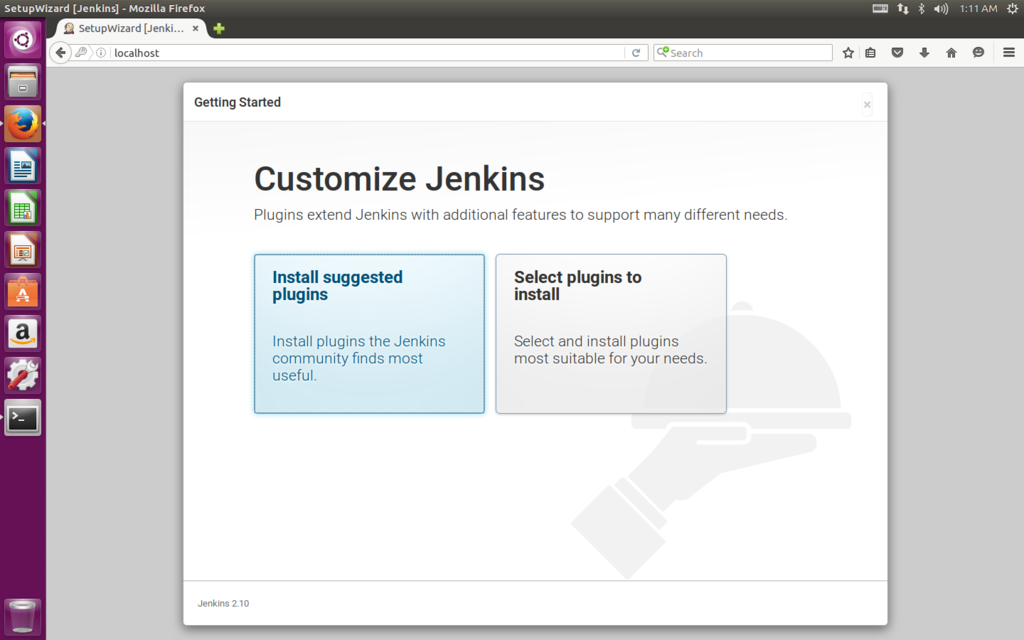
pluginのインストールですが、Install suggested pluginsで問題ないかと思います。
インストール完了!
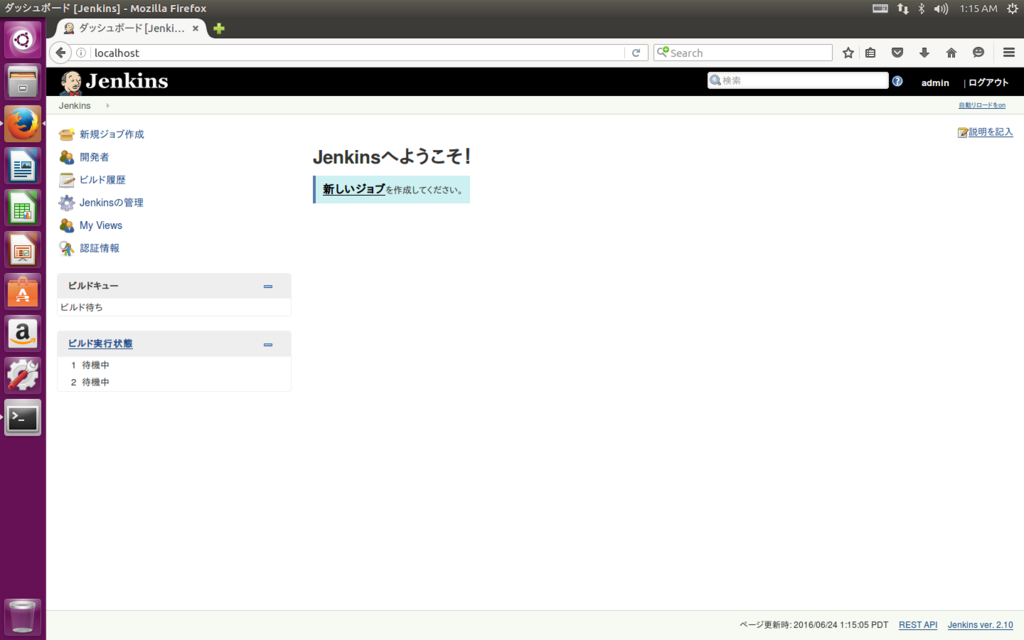
Jenkinsのインストールが完了しました。今回は以上です。
参考